V prvom článku tejto série v núdzovom režime Windows 7/10 sme sa pozreli na to, čo robiť, keď metóda F8 spustenia systému Windows v núdzovom režime jednoducho nebude fungovať. Odhalili sme však aj niekoľko drahokamov, ktoré môžu slúžiť ako výkonné nástroje na odstraňovanie problémov a diagnostiku, ktoré štandardný núdzový režim práve neponúka.
Ak sa chcete pozrieť na tieto možnosti, začnite kliknutím na tlačidlo Štart a potom na položku Spustiť . Ak v ponuke Štart nemáte príkaz Spustiť, podržte na klávesnici klávesu Windows a stlačte kláves R. V dialógovom okne Spustiť zadajte príkaz msconfig a potom kliknite na tlačidlo OK .

Kliknite na kartu Boot a vyhľadajte sekciu Boot Options .

Windows 7/10 Možnosti zavádzania v núdzovom režime
Táto časť článku skúma štyri hlavné možnosti spustenia núdzového režimu. Každý z nich ponúka odlišné výhody oproti ostatným a každý z nich sa používa na rôzne riešenia problémov a diagnostické účely.
Minimálny núdzový režim
Ako bolo uvedené v predchádzajúcom článku v tejto sérii, možnosť Minimal je rovnaký typ núdzového režimu, ktorý by ste získali použitím metódy F8. Minimálne zaťaženie grafického používateľského rozhrania (GUI), ale iba s kritickými systémovými službami.
Toto nezahŕňa ovládače vašej grafickej karty, čo znamená, že pri zavádzaní do režimu minimálneho núdzového stavu počítač zvyčajne zobrazuje minimálne rozlíšenie 800 × 600. Minimálny núdzový režim je najlepší, ak nemáte potuchy, aký je problém s počítačom a musíte začať od nuly.

Alternatívny mód Safe Shell
Náhradný režim Safe Shell načíta systém Windows pomocou príkazového riadka s úplne zakázaným grafickým rozhraním. Tento núdzový režim vyžaduje pokročilé vedomosti o tom, ako navigovať v systéme Windows iba pomocou textových príkazov a bez pomoci myši.

Tento režim je vhodný najmä na riešenie problémov s grafickou kartou alebo na problémy s pevným diskom alebo systémom súborov. Alternatívny režim Shell tiež nenahrádza žiadne ovládače siete alebo softvér, takže nebudete mať prístup k lokálnej sieti ani k Internetu.
Núdzový režim služby Oprava služby Active Directory
Núdzový režim služby Active Directory je trochu ťažké vysvetliť. Na rozdiel od Registry systému Windows služba Active Directory neobsahuje dynamické informácie alebo údaje, ktoré sa pravdepodobne často menia. Jednou z vecí uložených v službe Active Directory sú informácie špecifické pre daný stroj, ako sú tlačové fronty, kontaktné informácie a údaje týkajúce sa hardvéru v počítači.
Ak sa služba Active Directory stane poškodenou alebo ak neúspešne zmeníte hardvér v počítači, môžu sa vyskytnúť problémy s nestabilitou systému Windows. Jeden z najčastejších problémov sa vyskytuje, keď majiteľ počítača nahradí chybnú základnú dosku tým, že nie je tá istá značka a model starého. Núdzový režim služby Oprava služby Active Directory vám môže pomôcť obnoviť stabilitu vášho počítača ukladaním nových alebo opravených informácií v službe Active Directory.
Pravdepodobne nebudete musieť používať túto možnosť, pokiaľ váš počítač nie je radič domény alebo časť domény.
Bezpečný režim siete
Ako to naznačuje jeho názov, sieťový núdzový režim načíta operačný systém Windows pomocou rozhrania GUI a sieťové pripojenie je povolené. To znamená, že budete mať prístup aj k vašej miestnej sieti a internetu.
Tento núdzový režim sa najlepšie používa vtedy, keď je počítač s operačným systémom Windows nestabilný a potrebujete inovovať alebo stiahnuť ovládač, opravu alebo aktualizáciu hardvéru alebo softvéru vo vašom počítači. Núdzový režim siete je obzvlášť užitočný pri inštalácii nového hardvéru, ako je napríklad grafická karta, a musíte si stiahnuť najnovší ovládač z webovej stránky výrobcu.
Núdzový režim v sieti je tiež užitočný, keď ste si istí, že problém počítača nie je v sieti. Reštartovanie systému Windows 7 v tomto núdzovom režime umožňuje vykonať zálohovanie v lokálnej sieti a prevziať ovládače z Internetu skôr, ako začnete riešiť problémy a diagnostikovať, čo nie je v poriadku s počítačom.
V poslednom článku v tejto sérii budeme diskutovať o zostávajúcich dostupných možnostiach a preskúmať, ako sa líšia od vyššie uvedených možností núdzového režimu. Aj keď nie sú technicky súčasťou možností núdzového režimu systému Windows, dopĺňajú možnosti Núdzového režimu, ktoré vám pomôžu vyriešiť a diagnostikovať chyby počítača.


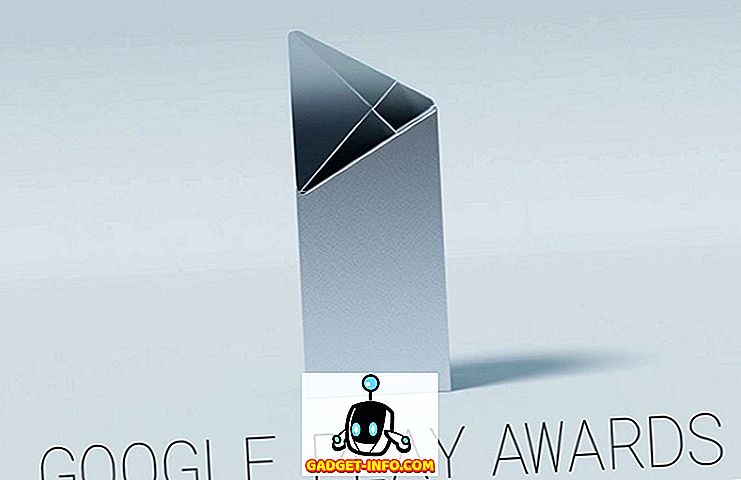






![technológie - Sloboda sociálnych médií v mene [Infographic]](https://gadget-info.com/img/tech/926/social-media-freedom-vs-salary.jpg)